-
Sácale provecho a TeamsAhora, en el mundo del teletrabajo, las herramientas web son de gran ayuda y nuestra principal herramienta de trabajo. Debido a esto, nos estamos volviendo expertos en herramientas como Microsoft Teams, pero siempre tendremos algo nuevo que aprender sobre esta herramienta. Hoy traemos algunos trucos que pueden ser útiles para tu uso diario.
-
Cambiar el fondo durante una reunión.Para añadir un fondo durante una video llamada, pulsa el botón de puntos suspensivos (tres puntos) y selecciona “Mostrar efectos de Fondo”. Esto abre el menú “Configuración de fondo” en el lado derecho, con una lista de fondos predeterminados, seleccionas un fondo y pulsas el botón “Vista previa” para previsualizarlo. Si quieres dejarlo haz clic en el botón “Aplicar”; si lo que prefieres es desenfocar el fondo que tienes, encuentras también esa opción eligiendo la opción “Desenfocar mi Fondo”.

-
Traducción de mensajes.Si te envían un mensaje y lo quieres traducir a un idioma distinto, seleccionas el mensaje y haces clic en los puntos suspensivos (tres puntos) situados junto al texto de la conversación y seleccionas “Traducir”.
Verás el texto traducido a tu idioma preferido. Una vez hecho esto, puede volver al texto original siguiendo el mismo proceso.

-
Crea anuncios o temas de discusión.Vamos a un “Canal “y hacemos clic en el botón “Formato de texto”. Arriba a la izquierda tenemos un menú desplegable que, por defecto, pondrá Nueva Conversación. Hacemos clic y cambiamos a la opción Anuncio.

-
Toma notas mientras estás en una video llamada sin necesidad de abrir o cambiar de ventana.Mientras estás en la video llamada pulsa el botón de puntos suspensivos (tres puntos) y selecciona “Mostrar Notas de Reunión”, asigna el título de tu preferencia y comienza a tomar las notas que requieras. Con el botón + tienes la opción de dividir las notas en secciones.

-
Verifica quién asistió a tu clase o reunión.TEAMS te permite descargar en un archivo de Excel el listado de asistencia de tu clase o reunión. Para esto basta con hacer clic en el ícono “Mostrar Participantes” y, en la parte superior derecha, haz clic en el botón de puntos suspensivos (tres puntos). Elige la opción “Descargar lista de asistencia”, y este archivo se almacenará en la carpeta de descargas de tu computador.

-
¿Eres de papel y lápiz para transmitir tus ideas?Desde Teams puedes hacerlo de la misma manera. pero digital. Comparte tus ideas a través de la pizarra, para lo cual vas al ícono “Compartir”, seleccionas la opción “Pizarra” y eliges “Microsoft Whiteboard”.
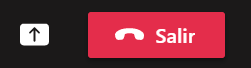
-
Trabaja en tiempo real con los integrantes de tu equipo en un archivo sin necesidad de salir de TEAMS.Dirígete a la pestaña “Archivos” (en el equipo previamente creado) y agrega el archivo que deseas modificar o, si deseas empezarlo de cero haces clic en “Nuevo” y eliges el tipo de archivo en el que van a trabajar (Excel, PowerPoint, Word); este guardará automáticamente los cambios realizados por cada integrante del equipo.

-
Escribir a varios equipos a través de un mensaje múltiple, ¿cómo?Sólo tienes que ir a uno de tus grupos, hacer clic en el botón “Formato del texto”. Y elegir la opción “Publicar en múltiples canales”. Se abrirá una ventana emergente donde podrás seleccionar los canales a los que quieres enviar tu mensaje. Una vez los hayas seleccionado, haces clic en “Actualizar” y podrás ver los equipos a los cuáles enviarás tu mensaje.

-
Tip sostenible¿Sabías que en nuestra universidad el sistema de aguas lluvias y aguas superficiales provenientes de la quebrada La Poblada, son utilizados para la descarga de baños y riego de zonas verdes?
En el 2020, dichos sistemas beneficiaron un consumo total de 2.470 metros cúbicos de agua.
-
Fuentes
• Recursos gráficos y fotografías tomadas de Shutterstock.com - Flaticon.com y Microsoft Teams.
• Cifras y datos suministrados por el área de Sostenibilidad de la Universidad CES.
• Plantilla obtenida del sitio Codepen.io
-
Esta obra está bajo una licencia Creative Commons Atribución - No comercial
